จะปรับแต่งอีเมล WooCommerce ได้อย่างไร?
เผยแพร่แล้ว: 2023-03-15ในโลกของ WooCommerce การสื่อสารที่มีประสิทธิภาพกับลูกค้าเป็นสิ่งสำคัญ รูปแบบการสื่อสารที่สำคัญที่สุดรูปแบบหนึ่งคืออีเมล ใน WooCommerce เราส่งอีเมลในขั้นตอนต่างๆ ของการเดินทางของลูกค้า – การยืนยันคำสั่งซื้อ การยืนยันการชำระเงิน การแจ้งเตือนการจัดส่ง การยกเลิกคำสั่งซื้อ การคืนเงิน และอื่นๆ อีเมล WooCommerce เหล่านี้เป็นส่วนเสริมของเอกลักษณ์ของแบรนด์คุณ
คุณสามารถปรับแต่งอีเมล WooCommerce และปรับปรุงการรับรู้โดยรวมเกี่ยวกับแบรนด์ของคุณ ทำให้ดูเป็นมืออาชีพ น่าเชื่อถือ และเป็นมิตรกับลูกค้ามากขึ้น มีความสำคัญเนื่องจากเป็นอีเมลธุรกรรม นอกเหนือจากการแจ้งลูกค้าเกี่ยวกับคำสั่งซื้อของพวกเขาแล้ว อีเมลเหล่านี้ยังสามารถช่วยคุณสร้างแบรนด์ของคุณได้อีกด้วย มันสามารถปรับปรุงแบรนด์ของร้านค้าของคุณ มอบประสบการณ์ที่ดึงดูดใจลูกค้ามากขึ้น และเพิ่มยอดขายได้
อีเมลเริ่มต้นของ WooCommerce ค่อนข้างน่าเบื่อ! ใช้งานได้จริง แต่ไม่สะท้อนรูปแบบการสร้างแบรนด์ของร้านค้า เจ้าของร้านค้าเกือบทั้งหมดจึงมองหาวิธีปรับแต่งอีเมล WooCommerce
นั่นคือที่มาของปลั๊กอินเครื่องมือปรับแต่งอีเมลของ WooCommerce ปลั๊กอินดังกล่าวคือ “Email Customizer Plus for WooCommerce” เครื่องมืออันทรงพลังนี้ช่วยให้ผู้ใช้สามารถปรับแต่งอีเมลที่ส่งจากร้านค้า WooCommerce ได้อย่างเต็มที่ ตั้งแต่ส่วนหัวไปจนถึงส่วนท้าย เพื่อสร้างประสบการณ์อีเมลที่เป็นส่วนตัวและเป็นมืออาชีพมากขึ้นสำหรับลูกค้า
ในบล็อกโพสต์นี้ เราจะสำรวจรายละเอียดเกี่ยวกับอีเมล WooCommerce และประโยชน์ของการปรับแต่ง นอกจากนี้ เราจะเรียนรู้วิธีปรับแต่งอีเมล WooCommerce โดยใช้ปลั๊กอิน “Email Customizer Plus for WooCommerce” นอกจากนี้ เราจะหารือเกี่ยวกับแนวทางปฏิบัติที่ดีที่สุดในการปฏิบัติตามในขณะที่ปรับแต่งเทมเพลตอีเมล WooCommerce
ปรับแต่งอีเมล WooCommerce อย่างรวดเร็วโดยใช้ Email Customizer พร้อมปลั๊กอินและส่งอีเมลที่สวยงามให้กับลูกค้าของคุณ
- อีเมล WooCommerce คืออะไร?
- ประเภทของอีเมล WooCommerce
- ทำไมการปรับแต่งอีเมล WooCommerce จึงมีความสำคัญ
- ข้อดีของการปรับแต่งอีเมล WooCommerce
- ทำความเข้าใจกับเทมเพลตอีเมล WooCommerce
- จะปรับแต่งอีเมล WooCommerce ได้อย่างไร?
- การติดตั้งและเปิดใช้งานปลั๊กอิน Customizer อีเมล
- จะเพิ่มโลโก้ใน WooCommerce Emails ได้อย่างไร?
- คุณสมบัติของ Email Customizer สำหรับ WooCommerce
- แนวทางปฏิบัติที่ดีที่สุดสำหรับการปรับแต่งเทมเพลตอีเมล WooCommerce
- บทสรุป
อีเมล WooCommerce คืออะไร?
อีเมล WooCommerce คืออีเมลการทำธุรกรรมที่ส่งไปยังลูกค้าโดยอัตโนมัติเมื่อพวกเขาดำเนินการบางอย่าง เช่น การสั่งซื้อ การยกเลิกคำสั่งซื้อ การสร้างบัญชีใหม่ การรีเซ็ตรหัสผ่าน และอื่นๆ อีเมลเหล่านี้จะถูกส่งถึงลูกค้าโดยอัตโนมัติและให้ข้อมูลสำคัญเกี่ยวกับการโต้ตอบกับร้านค้าออนไลน์
สมมติว่าเมื่อลูกค้าซื้อสินค้าจากร้านค้าออนไลน์ พวกเขาจะได้รับอีเมลดำเนินการเกี่ยวกับคำสั่งซื้อของตน อีเมลนี้จะมีรายละเอียดต่างๆ เช่น รายการที่ซื้อ ค่าใช้จ่าย และที่อยู่ในการจัดส่ง นี่คือตัวอย่างหนึ่งของอีเมล WooCommerce
ประเภทของอีเมล WooCommerce
WooCommerce มีอีเมลธุรกรรมในตัว 11 ฉบับ ดังที่คุณเห็นในภาพหน้าจอด้านล่าง
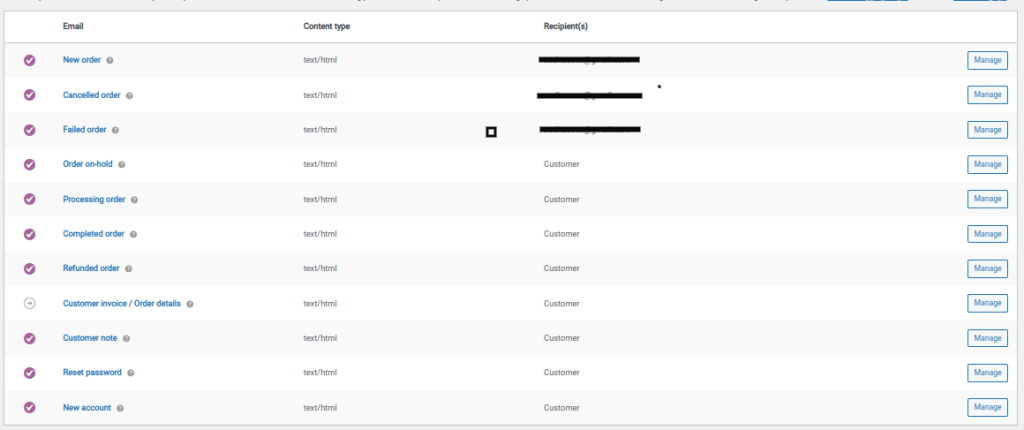
- อีเมลคำสั่งซื้อใหม่: อีเมลนี้จะถูกส่งไปยังผู้ดูแลเว็บไซต์เมื่อมีคำสั่งซื้อใหม่ ประกอบด้วยรายละเอียดต่างๆ เช่น หมายเลขคำสั่งซื้อ ข้อมูลลูกค้า และรายการสั่งซื้อ
- อีเมลคำสั่งซื้อที่ยกเลิก: อีเมลคำสั่งซื้อที่ยกเลิกของ WooCommerce นี้จะถูกส่งไปยังผู้ดูแลเว็บไซต์เมื่อคำสั่งซื้อของลูกค้าถูกยกเลิก
- อีเมลคำสั่งซื้อที่ล้มเหลว: อีเมลนี้จะถูกส่งไปยังผู้ดูแลเว็บไซต์เมื่อคำสั่งซื้อของลูกค้าล้มเหลว
- อีเมลระงับคำสั่งซื้อ: อีเมลระงับคำสั่งซื้อ WooCommerce นี้จะถูกส่งไปยังลูกค้าเมื่อคำสั่งซื้อของพวกเขาถูกระงับ กรณีนี้อาจเกิดขึ้นได้หากการชำระเงินไม่ได้รับการประมวลผลหรือหากมีปัญหาเกี่ยวกับคำสั่งซื้อ
- อีเมลประมวลผลคำสั่งซื้อ: อีเมลนี้จะถูกส่งไปยังลูกค้าเมื่อคำสั่งซื้อของพวกเขากำลังดำเนินการ อีเมลคำสั่งซื้อการประมวลผล WooCommerce นี้ยืนยันว่าได้รับคำสั่งซื้อแล้วและกำลังเตรียมสำหรับการจัดส่ง
- อีเมลคำสั่งซื้อที่เสร็จสมบูรณ์: อีเมลนี้จะถูกส่งไปยังลูกค้าเมื่อคำสั่งซื้อเสร็จสมบูรณ์และจัดส่งแล้ว อีเมลคำสั่งซื้อที่เสร็จสมบูรณ์ของ WooCommerce นี้มีรายละเอียดต่างๆ เช่น ผู้ให้บริการจัดส่ง หมายเลขติดตาม และวันที่จัดส่งที่คาดไว้
- อีเมลคำสั่งซื้อที่คืนเงิน: อีเมลนี้จะถูกส่งไปยังลูกค้าเมื่อคำสั่งซื้อของพวกเขาได้รับการคืนเงินแล้ว เป็นการยืนยันว่าการคืนเงินได้รับการดำเนินการและให้รายละเอียดว่าเงินจะถูกส่งคืนเมื่อใด
- อีเมลใบแจ้งหนี้ของลูกค้า: อีเมลนี้จะถูกส่งไปยังลูกค้าเมื่อคำสั่งซื้อของพวกเขาเสร็จสมบูรณ์และรวมถึงใบแจ้งหนี้สำหรับบันทึกของพวกเขา
- อีเมลหมายเหตุลูกค้า: อีเมลนี้ส่งถึงลูกค้าเมื่อผู้ดูแลเว็บไซต์เพิ่มหมายเหตุในคำสั่งซื้อของพวกเขา สามารถใช้เพื่อให้การปรับปรุงหรือข้อมูลเพิ่มเติม
- อีเมลรีเซ็ตรหัสผ่าน: อีเมลนี้ส่งถึงลูกค้าเมื่อลูกค้าร้องขอให้รีเซ็ตรหัสผ่าน โดยจะให้คำแนะนำในการรีเซ็ตรหัสผ่าน
- อีเมลบัญชีใหม่: อีเมลนี้ส่งถึงลูกค้าเมื่อพวกเขาสร้างบัญชีใหม่
ทำไมการปรับแต่งอีเมล WooCommerce จึงมีความสำคัญ
อีเมล WooCommerce เริ่มต้นใช้งานได้ แต่สิ่งเหล่านี้ไม่ได้สะท้อนถึงการสร้างแบรนด์ของคุณเนื่องจากเทมเพลตเริ่มต้นไม่มีสไตล์หรือแม้แต่โลโก้ของแบรนด์ของคุณ
คุณต้องปรับแต่งอีเมล WooCommerce เพื่อการสื่อสารที่มีประสิทธิภาพกับลูกค้า อีเมลที่กำหนดเองช่วยให้คุณสามารถแสดงเอกลักษณ์ของแบรนด์และสร้างการจดจำแบรนด์ด้วยรูปลักษณ์และความรู้สึกที่สอดคล้องกัน
สิ่งนี้ช่วยให้ลูกค้าของคุณจดจำแบรนด์ของคุณและสร้างความไว้วางใจเมื่อเวลาผ่านไป นอกจากนี้ยังสามารถเพิ่มความพึงพอใจ ความภักดีของลูกค้า และเพิ่มยอดขายและรายได้ของร้านค้าออนไลน์ของคุณในท้ายที่สุด เพื่อให้โดดเด่นกว่าคู่แข่งและสร้างประสบการณ์ลูกค้าที่ดีขึ้น การปรับแต่งอีเมล WooCommerce เป็นสิ่งสำคัญ
ข้อดีของการปรับแต่งอีเมล WooCommerce
การปรับแต่งอีเมล WooCommerce สามารถให้ประโยชน์มากมายแก่เจ้าของร้านค้า รายการเป็นประโยชน์ที่สำคัญบางส่วน:
ปรับปรุงประสบการณ์ลูกค้า: อีเมลที่ปรับแต่งได้มอบประสบการณ์ลูกค้าที่เป็นส่วนตัวและเป็นมืออาชีพมากขึ้น สิ่งนี้สามารถเพิ่มความพึงพอใจและความภักดีของลูกค้า ซึ่งนำไปสู่การเพิ่มยอดขายและรายได้ให้กับร้านค้าของคุณ
เอกลักษณ์ของแบรนด์ที่แข็งแกร่งขึ้น: การปรับแต่งอีเมลสามารถช่วยสร้างเอกลักษณ์ของแบรนด์ของคุณให้กับลูกค้าได้ สิ่งนี้ช่วยสร้างการรับรู้เกี่ยวกับร้านค้าของคุณ นำไปสู่การเพิ่มความภักดีของลูกค้าและธุรกิจซ้ำ
การสื่อสารที่ดีขึ้น: อีเมลส่วนบุคคลพร้อมหัวเรื่องและข้อความที่กำหนดเองสามารถดึงดูดความสนใจของลูกค้าและปรับปรุงอัตราการเปิด ซึ่งหมายความว่าลูกค้ามีแนวโน้มที่จะอ่านและมีส่วนร่วมกับอีเมลของคุณ ปรับปรุงการสื่อสารระหว่างคุณและลูกค้าของคุณ
การแปลงที่เพิ่มขึ้น: อีเมลที่กำหนดเองพร้อมปุ่มเรียกร้องให้ดำเนินการที่ชัดเจนและเกี่ยวข้องสามารถนำไปสู่การแปลงและยอดขายที่เพิ่มขึ้น การปรับแต่งอีเมลของคุณให้เหมาะกับกลุ่มหรือพฤติกรรมของลูกค้าเฉพาะ ยังสามารถปรับปรุงโอกาสในการเปลี่ยนใจลูกค้าที่อาจละทิ้งรถเข็นหรือซื้อไม่เสร็จ
ปรับแต่งอีเมล WooCommerce ด้วย Email Customizer Plus และส่งอีเมลส่วนบุคคลให้กับลูกค้าได้อย่างง่ายดาย
ทำความเข้าใจกับเทมเพลตอีเมล WooCommerce
เมื่อลูกค้าซื้อของจากร้านค้าของคุณ พวกเขาจะได้รับอีเมลเพื่อยืนยันการซื้อของพวกเขา อีเมลนี้สร้างขึ้นโดยใช้เทมเพลตอีเมล WooCommerce เทมเพลตนี้เขียนโค้ดตายตัวและคุณจะต้องมีทักษะการเขียนโค้ดเล็กน้อยเพื่อเปลี่ยนสิ่งต่างๆ เช่น ฟอนต์ สี และคำให้ตรงกับแบรนด์ของคุณ และทำให้ร้านค้าของคุณโดดเด่น แต่ด้วยปลั๊กอิน WooCommerce Email Customizer คุณจะสามารถแก้ไขเทมเพลตอีเมลได้โดยไม่ต้องมีความรู้ด้านการเขียนโค้ด
คุณสามารถปรับแต่งอีเมล WooCommerce และส่งอีเมลส่วนบุคคลเพื่อทำให้ดูเหมือนมาจากร้านค้าของคุณ ไม่ใช่แค่ข้อความทั่วไป สิ่งนี้สามารถสร้างความไว้วางใจให้กับลูกค้าของคุณและทำให้พวกเขามีแนวโน้มที่จะกลับมาซื้อจากร้านค้าของคุณอีกครั้ง
จะปรับแต่งอีเมล WooCommerce ได้อย่างไร?
ในการปรับแต่งอีเมล WooCommerce คุณต้องใช้ปลั๊กอินเช่น “Email Customizer plus for WooCommerce” เทมเพลตอีเมล WooCommerce เริ่มต้นเป็นแบบฮาร์ดโค้ด ดังนั้นการแก้ไขโดยตรงจะต้องใช้ทักษะการเขียนโค้ด
แต่การใช้ปลั๊กอิน WooCommerce Email Customizer คุณสามารถแก้ไขและปรับแต่งอีเมลได้อย่างง่ายดายด้วยตัวแก้ไขแบบลากและวาง
เราจะใช้ Email Customizer Plus สำหรับ WooCommerce ในคู่มือนี้เพื่อแก้ไขเทมเพลตอีเมล
ในการเริ่มต้น โปรดตรวจสอบว่าคุณได้ติดตั้งและเปิดใช้งานปลั๊กอิน Email Customizer Plus สำหรับ WooCommerce แล้ว หากคุณยังไม่ได้ดาวน์โหลดปลั๊กอิน โปรดซื้อและดาวน์โหลดปลั๊กอินก่อนทำตามขั้นตอนด้านล่าง
การติดตั้งและเปิดใช้งานปลั๊กอิน Customizer อีเมล
การติดตั้งปลั๊กอิน WooCommerce Email Customizer นั้นค่อนข้างง่าย เพียงทำตามขั้นตอนด้านล่างนี้
- ไปที่ WordPress Dashboard->Plugins->Add New->Upload Plugins
- เรียกดูและอัปโหลดปลั๊กอิน Email Customizer ที่คุณดาวน์โหลด
- คลิกปุ่มติดตั้งทันทีเพื่อติดตั้งปลั๊กอิน
- เปิดใช้งานเมื่อการติดตั้งเสร็จสิ้น
ตรวจสอบคู่มือการติดตั้งสำหรับข้อมูลเพิ่มเติม
ตอนนี้ มาดูกระบวนการทีละขั้นตอนในการปรับแต่ง WooCommerce Emails ด้วย “Email Customizer Plus for WooCommerce”
1. ไปที่ WordPress Dashboard->WooCommerce->Email Customizer Plus
2. หน้านี้จะแสดงเทมเพลตอีเมล Woocommerce ทั้งหมด
3. เลือกเทมเพลตอีเมลเพื่อปรับแต่ง แล้วคลิก "ไอคอนแก้ไข" เพื่อเริ่มแก้ไข
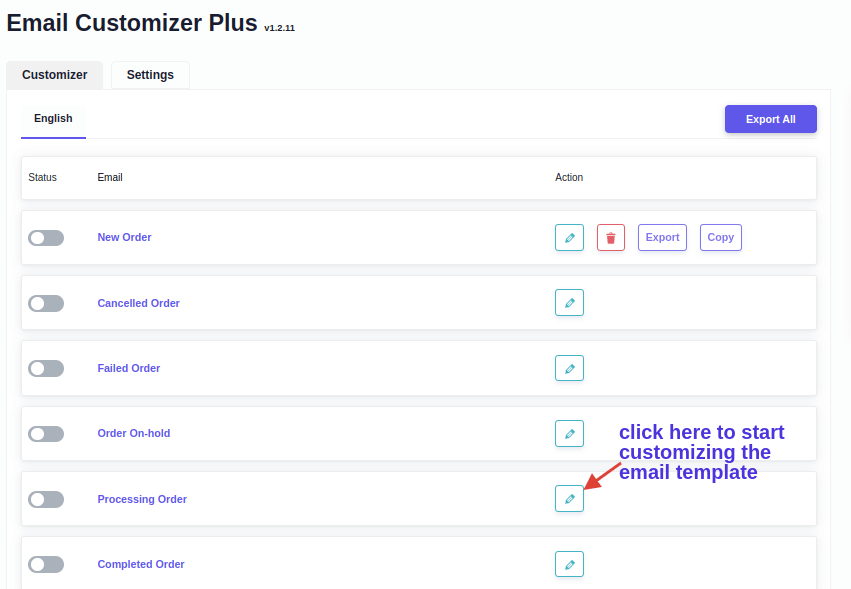
4. หากคุณกำลังแก้ไขเป็นครั้งแรก คุณจะถูกขอให้เลือกเทมเพลต เครื่องมือปรับแต่งอีเมลสำหรับ WooCommerce มาพร้อมกับเทมเพลตในตัวสองแบบ เลือกอย่างใดอย่างหนึ่งเป็นเทมเพลตพื้นฐานและดำเนินการต่อ
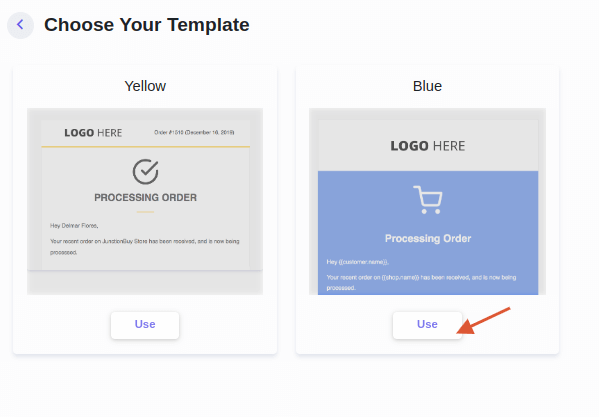
5. คุณจะถูกนำไปที่ตัวแก้ไขอีเมลแบบลากและวาง ตอนนี้คุณสามารถเริ่มแก้ไขเนื้อหาอีเมล เปลี่ยนโลโก้ เพิ่มข้อความ เพิ่มยอดขายหรือผลิตภัณฑ์ที่ขายต่อเนื่อง และอื่นๆ อีกมากมาย
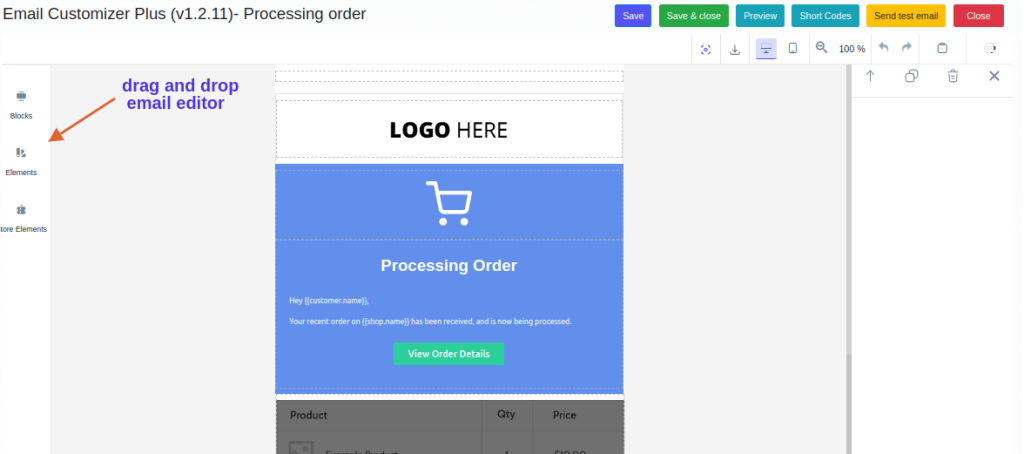
ตัวแก้ไขนำเสนอบล็อกต่างๆ เช่น ข้อความ รูปภาพ และให้คุณจัดรูปแบบอีเมลด้วยแบบอักษรที่กำหนดเอง เพิ่มโลโก้ และอื่นๆ
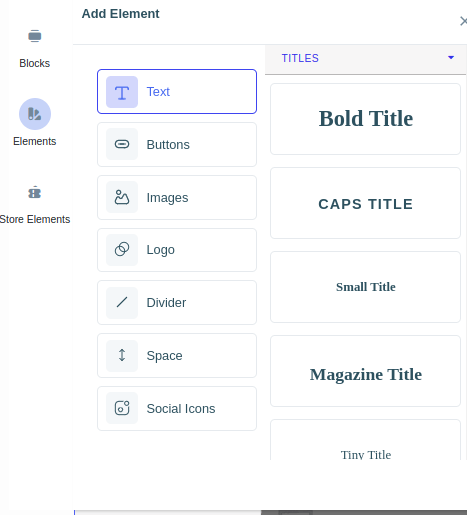
คุณยังสามารถเพิ่มส่วนเพิ่มเติมในเนื้อหาอีเมล และเพิ่มหรือแก้ไขเนื้อหาอีเมล WooCommerce โดยใช้ตัวแก้ไขแบบลากและวาง
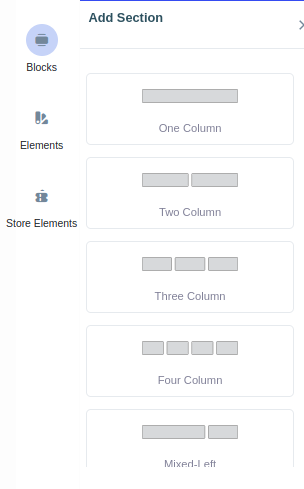
คุณยังเพิ่มข้อมูลไดนามิก เช่น ที่อยู่ลูกค้า สรุปคำสั่งซื้อ หรือรวมเข้ากับเครื่องมือของบุคคลที่สาม เช่น Retainful ได้อีกด้วย

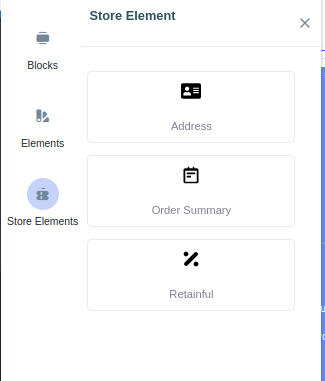
หลังจากเพิ่มคอลัมน์และองค์ประกอบที่จำเป็นแล้ว คุณอาจต้องการให้แบรนด์ของคุณเข้าถึงแต่ละส่วน ปลั๊กอินมีตัวเลือกมากมายในการเพิ่มภาพที่คลิกได้และออกแบบแต่ละส่วนอย่างมืออาชีพ
หลังจากปรับแต่ง "บันทึกและเผยแพร่" อีเมลที่กำหนดเองแล้ว
จะเพิ่มโลโก้ใน WooCommerce Emails ได้อย่างไร?
หากต้องการเพิ่มโลโก้ใน WooCommerce Emails หรือเปลี่ยนแปลง คุณต้องมีปลั๊กอินเช่น “Email Customizer plus for WooCommerce” และปรับแต่งเทมเพลตอีเมลเริ่มต้น
หลังจากติดตั้งและเปิดใช้งานปลั๊กอิน WooCommerce Email Customizer แล้ว
โปรดทำตามขั้นตอนด้านล่าง:
- ไปที่ WordPress Dashboard->WooCommerce->Email Customizer plus
- เลือกเทมเพลตอีเมลที่คุณต้องการปรับแต่ง
- เลือกหนึ่งในสองเทมเพลตในตัวของ Email Customizer plus
- ตอนนี้คลิกที่ส่วนโลโก้ที่นี่
- ทางด้านขวา คลิกที่ปุ่ม "เปลี่ยน" และเลือกโลโก้ใหม่สำหรับอีเมลของคุณ
- คุณยังสามารถปรับแต่งเนื้อหาอีเมลทั้งหมดได้อีกด้วย เมื่อเสร็จแล้ว ให้บันทึกและเผยแพร่เทมเพลตอีเมล
ภาพหน้าจอต่อไปนี้แสดงขั้นตอนที่จำเป็นในการเปลี่ยนโลโก้ในอีเมล WooCommerce
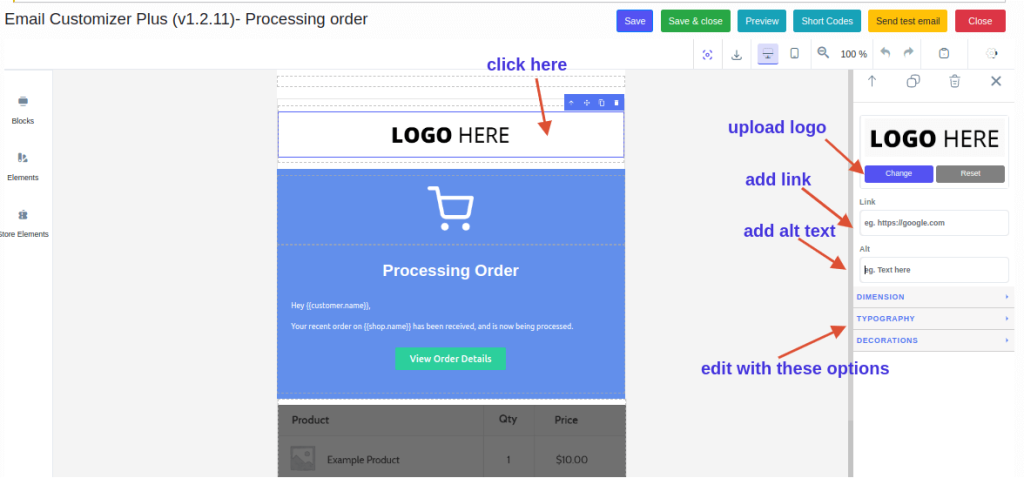
คุณอาจต้องการทำซ้ำขั้นตอนข้างต้นเพื่อปรับแต่งเทมเพลตอีเมล WooCommerce ทั้งหมด
ตอนนี้ การออกแบบอีเมล WooCommerce แบบกำหนดเองของคุณจะถูกนำมาใช้เมื่อใดก็ตามที่ลูกค้าสั่งซื้อ
คุณสมบัติของ Email Customizer สำหรับ WooCommerce
มีฟีเจอร์มากมายในปลั๊กอิน “Email Customizer plus for WooCommerce” ที่ช่วยคุณสร้างอีเมลแบบกำหนดเองที่ดูเป็นมืออาชีพสำหรับ WooCommerce ของคุณ คุณสมบัติหลักบางประการแสดงไว้ด้านล่าง:
- ตัวสร้างอีเมลแบบลากและวางช่วยให้คุณปรับแต่งอีเมล WooCommerce ได้อย่างรวดเร็ว
- รหัสย่อเพื่อสร้างเนื้อหาแบบไดนามิก เช่น ชื่อลูกค้า สรุปคำสั่งซื้อ บันทึกย่อของลูกค้า ที่อยู่ และอื่นๆ
- องค์ประกอบมากกว่า 15 รายการ รวมถึงข้อความ รูปภาพ ปุ่ม ย่อหน้า ไอคอนโซเชียล และอื่นๆ อีกมากมายเพื่อเพิ่มลงในอีเมลของคุณ
- เทมเพลตอีเมล WooCommerce สำเร็จรูปเพื่อปรับแต่งอีเมล WooCommerce อย่างรวดเร็ว
- ตรวจสอบมุมมองเดสก์ท็อปและมุมมองมือถือของอีเมล
- ตัวเลือก MJML เพื่อนำเข้าเทมเพลตจากไซต์ใดก็ได้
- ตัวเลือกการสนับสนุนหลายภาษาช่วยให้คุณสร้างอีเมลในภาษาต่างๆ
- ส่งอีเมลทดสอบเพื่อตรวจสอบรูปลักษณ์ของเทมเพลตอีเมลที่กำหนดเอง
- รองรับอีเมลจาก “การสมัครสมาชิก WooCommerce”
- รองรับอีเมลจาก “การจอง WooCommerce”
- รองรับอีเมลจาก “สมาชิก WooCommerce”
- รองรับอีเมลจาก “WPLoyalty”
- รองรับ “ตัวจัดการสถานะคำสั่งซื้อที่กำหนดเองของ WooCommerce”
- รองรับ “ตัวแก้ไขช่องชำระเงิน WooCommerce”
- เข้ากันได้กับ WordPress หลายไซต์
- ตัวเลือก CSS แบบกำหนดเองสำหรับการปรับแต่งเพิ่มเติม
แนวทางปฏิบัติที่ดีที่สุดสำหรับการปรับแต่งเทมเพลตอีเมล WooCommerce
มีวิธีปฏิบัติที่ดีที่สุดหลายประการที่คุณสามารถทำตามเพื่อปรับแต่งอีเมล WooCommerce และส่งเทมเพลตอีเมลที่มีประสิทธิภาพให้กับลูกค้าของคุณ ลองตรวจสอบทีละรายการ
เรียบง่าย: สิ่งสำคัญคือต้องออกแบบเทมเพลตอีเมลให้เรียบง่ายและอ่านง่าย อย่าใช้สี แบบอักษร หรือรูปภาพมากเกินไป เพียงรักษาความสะอาดและตรงไปตรงมา
ความสอดคล้องของแบรนด์: ตรวจสอบให้แน่ใจว่าเทมเพลตอีเมลของคุณตรงกับการสร้างแบรนด์ของเว็บไซต์ของคุณ ใช้สี แบบอักษร และโลโก้เดียวกันเพื่อสร้างรูปลักษณ์และความรู้สึกที่สอดคล้องกัน
ปรับแต่งข้อความ: ปรับแต่งข้อความอีเมลของคุณโดยใช้ชื่อลูกค้าและรายละเอียดการสั่งซื้อ วิธีนี้จะทำให้อีเมลรู้สึกเป็นส่วนตัวมากขึ้นและสามารถช่วยสร้างความไว้วางใจและความภักดี
ใช้ภาษาที่ชัดเจนและกระชับ: เมื่อพูดถึงภาษา ให้ใช้ภาษาที่เรียบง่ายและเข้าใจได้ง่าย หลีกเลี่ยงการใช้คำศัพท์ทางเทคนิคหรือศัพท์แสงทางอุตสาหกรรมที่อาจทำให้ลูกค้าของคุณสับสน
ทดสอบก่อนส่ง: ก่อนกดส่ง อย่าลืมทดสอบเทมเพลตอีเมลบนอุปกรณ์ต่างๆ และไคลเอ็นต์อีเมลเพื่อให้แน่ใจว่าดูดีและทำงานได้อย่างถูกต้อง
ระบุคำกระตุ้นการตัดสินใจที่ชัดเจน: สุดท้าย ใส่คำกระตุ้นการตัดสินใจที่ชัดเจนในอีเมลของคุณ เช่น ลิงก์เพื่อดูคำสั่งซื้อหรือปุ่มสำหรับติดตามการจัดส่ง
ใช้ตัวยึดอย่างถูกต้อง: ใช้ตัวยึดเพื่อแทรกข้อมูลแบบไดนามิก เช่น ชื่อลูกค้า รายละเอียดการสั่งซื้อ และข้อมูลร้านค้า ตรวจสอบให้แน่ใจว่าได้เก็บตัวยึดตำแหน่งเหล่านี้ไว้ในอีเมลของคุณเพื่อให้แน่ใจว่าข้อมูลที่ถูกต้องรวมอยู่ในอีเมล
แนวทางปฏิบัติที่ดีที่สุดเหล่านี้สามารถช่วยคุณสร้างเทมเพลตอีเมลที่ดูเป็นมืออาชีพ ซึ่งช่วยสร้างความไว้วางใจให้กับลูกค้าและเพิ่มยอดขาย
ปรับแต่งอีเมล WooCommerce เพื่อสร้างอีเมลระดับมืออาชีพที่ช่วยเพิ่มยอดขายของคุณ
บทสรุป
การปรับแต่งอีเมล WooCommerce เป็นสิ่งสำคัญในการมอบประสบการณ์การช็อปปิ้งที่ราบรื่นและเป็นส่วนตัวให้กับลูกค้าของคุณ การปรับแต่งอีเมลเริ่มต้นของ WooCommerce สามารถปรับปรุงชื่อเสียงของร้านค้าออนไลน์และเพิ่มยอดขายได้ อีเมลในตัว WooCommerce ช่วยให้มีตัวเลือกการปรับแต่งบางอย่าง แต่การใช้ปลั๊กอินสามารถให้ความยืดหยุ่นมากขึ้นในการออกแบบอีเมลที่สอดคล้องกับเอกลักษณ์แบรนด์ของคุณและให้ข้อมูลที่เกี่ยวข้อง ลูกค้าของคุณ
ปลั๊กอิน WooCommerce Email Customizer เช่น “Email Customizer Plus for WooCommerce” สามารถช่วยคุณปรับแต่งอีเมล WooCommerce ด้วยวิธีง่ายๆ ด้วยปลั๊กอินนี้ คุณสามารถสร้างอีเมลที่น่าดึงดูดและเป็นมืออาชีพ ซึ่งท้ายที่สุดแล้วจะเพิ่มรายได้ให้กับร้านค้าของคุณ
หากต้องการปรับแต่งเนื้อหาอีเมล WooCommerce ให้ติดตั้งและเปิดใช้งานปลั๊กอิน “Email Customizer plus for WooCommerce”
1. ไปที่ WordPress Dashboard->WooCommerce->Email Customizer Plus
2. คลิกไอคอนแก้ไขบนเทมเพลตอีเมลที่คุณต้องการใช้
3. เลือกหนึ่งในเทมเพลตที่มีอยู่แล้วภายใน
4. ตอนนี้คุณใช้ตัวแก้ไขอีเมลแบบลากและวางแล้ว คุณสามารถเริ่มแก้ไขเนื้อหาอีเมล เปลี่ยนโลโก้ เพิ่มข้อความ เพิ่มการขายต่อยอดหรือผลิตภัณฑ์ที่ขายต่อเนื่อง และอื่นๆ อีกมากมาย
5. คุณยังสามารถเนื้อหาแบบไดนามิก รูปภาพที่คลิกได้ และเปลี่ยนสีข้อความหรือพื้นหลัง
6. หลังจากปรับแต่งเทมเพลตอีเมลตามความต้องการของคุณแล้ว ให้บันทึก
ในการเปลี่ยนสีอีเมลของคุณใน WooCommerce คุณต้องมีปลั๊กอิน “Email Customizer plus for WooCommerce”
1. ติดตั้งและเปิดใช้งานปลั๊กอิน
2. ไปที่ WordPress Dashboard->WooCommerce->Email Customizer Plus
3. คลิกไอคอนแก้ไขบนเทมเพลตอีเมลที่คุณต้องการเปลี่ยนสี
4. เลือกเทมเพลตในตัว
5. เลือกส่วนใดก็ได้ แล้วคลิกส่วน "การตกแต่ง" ซึ่งคุณจะมีตัวเลือกในการเปลี่ยนสีอีเมลของคุณ
6. บันทึกเทมเพลตอีเมลที่กำหนดเอง
หากต้องการใช้เทมเพลตอีเมล WooCommerce คุณต้องติดตั้งและเปิดใช้งาน “Email Customizer plus for WooCommerce”
1. ไปที่ WordPress Dashboard->WooCommerce->Email Customizer Plus
2. คลิกไอคอนแก้ไขบนเทมเพลตอีเมลที่คุณต้องการใช้
3. เลือกหนึ่งในเทมเพลตที่มีอยู่แล้วภายใน
4. ตอนนี้คุณจะถูกพาไปที่ตัวแก้ไขอีเมลแบบลากและวาง ที่นี่คุณสามารถเริ่มแก้ไขเนื้อหาอีเมล เปลี่ยนโลโก้ เพิ่มข้อความ เพิ่มการขายต่อยอดหรือการขายต่อเนื่อง และอื่นๆ อีกมากมาย
5. หลังจากปรับแต่งเทมเพลตอีเมลตามความต้องการของคุณแล้ว ให้บันทึก
ใช่ WooCommerce ส่งอีเมลถึงลูกค้า ซึ่งเรียกว่าอีเมลธุรกรรม โดยค่าเริ่มต้น WooCommerce มีอีเมลธุรกรรม 11 ฉบับที่ส่งถึงลูกค้าเมื่อพวกเขาดำเนินการบางอย่างในร้านค้าออนไลน์ เช่น การยืนยันคำสั่งซื้อ การยืนยันการชำระเงิน การรีเซ็ตรหัสผ่าน และอื่นๆ
หากต้องการเพิ่มโลโก้ให้กับเทมเพลตอีเมล WooCommerce ให้ติดตั้งและเปิดใช้งานปลั๊กอิน “Email Customizer plus for WooCommerce”
1. ไปที่ WordPress Dashboard->WooCommerce->Email Customizer Plus
2. คลิกไอคอนแก้ไขบนเทมเพลตอีเมลที่คุณต้องการเพิ่มโลโก้
3. เลือกหนึ่งในเทมเพลตที่มีอยู่แล้วภายใน
4. ตอนนี้คลิกที่ส่วนโลโก้ที่นี่และเพิ่มโลโก้ของคุณ
5. บันทึกเทมเพลตอีเมลหลังจากเพิ่มโลโก้
ในการปรับแต่งอีเมล Woocommerce ของคุณ ให้ติดตั้งและเปิดใช้งานปลั๊กอิน “Email Customizer Plus for WooCommerce”
1. ไปที่ WordPress Dashboard->WooCommerce->Email Customizer Plus
2. คลิกไอคอนแก้ไขบนเทมเพลตอีเมลที่คุณต้องการปรับแต่ง
3. เลือกหนึ่งในเทมเพลตที่มีอยู่แล้วภายใน
4. ตอนนี้คุณจะเข้าสู่โปรแกรมแก้ไขอีเมลแบบลากและวาง ที่นี่คุณสามารถเริ่มแก้ไขเนื้อหาอีเมล เปลี่ยนโลโก้ เพิ่มข้อความ เพิ่มการขายต่อยอดหรือผลิตภัณฑ์ที่ขายต่อเนื่อง และอื่นๆ อีกมากมาย
5. คุณยังสามารถเนื้อหาแบบไดนามิก รูปภาพที่คลิกได้ และเปลี่ยนสีข้อความหรือพื้นหลัง
6. หลังจากปรับแต่งเทมเพลตอีเมลตามความต้องการของคุณแล้ว ให้บันทึกและเผยแพร่
หากต้องการสร้างเทมเพลตอีเมลใน Woocommerce ให้ติดตั้งและเปิดใช้งานปลั๊กอิน “Email Customizer Plus for WooCommerce”
1. ไปที่ WordPress Dashboard->WooCommerce->Email Customizer Plus
2. คลิกไอคอนแก้ไขบนเทมเพลตอีเมลที่คุณต้องการปรับแต่ง
3. เลือกหนึ่งในเทมเพลตที่มีอยู่แล้วภายใน
4. ตอนนี้คุณจะถูกพาไปที่ตัวแก้ไขอีเมลแบบลากและวาง ที่นี่คุณสามารถเริ่มแก้ไขเนื้อหาอีเมล เปลี่ยนโลโก้ เพิ่มข้อความ เพิ่มการขายต่อยอดหรือผลิตภัณฑ์ที่ขายต่อเนื่อง และอื่นๆ อีกมากมาย
5. คุณยังสามารถเนื้อหาแบบไดนามิก รูปภาพที่คลิกได้ และเปลี่ยนสีข้อความหรือพื้นหลัง
6. หลังจากปรับแต่งเทมเพลตอีเมลตามความต้องการของคุณแล้ว ให้บันทึก
หากต้องการเปลี่ยนเทมเพลตอีเมลเริ่มต้นของคุณใน WooCommerce ให้ติดตั้งและเปิดใช้งานปลั๊กอิน “Email Customizer Plus for Woocommerce”
1. ไปที่ WordPress Dashboard->WooCommerce->Email Customizer Plus
2. คลิกไอคอนแก้ไขบนเทมเพลตอีเมลเริ่มต้นที่คุณต้องการเปลี่ยน
3. เลือกหนึ่งในเทมเพลตในตัว
4. ตอนนี้คุณจะถูกพาไปที่ตัวแก้ไขอีเมลแบบลากและวาง ที่นี่คุณสามารถเริ่มแก้ไขเนื้อหาอีเมล เปลี่ยนโลโก้ เพิ่มข้อความ เพิ่มการขายต่อยอดหรือผลิตภัณฑ์ที่ขายต่อเนื่อง และอื่นๆ อีกมากมาย
5. หลังจากปรับแต่งเทมเพลตอีเมลตามความต้องการของคุณแล้ว ให้บันทึก
หากต้องการปรับแต่งอีเมลลูกค้า WooCommerce ให้ติดตั้งและเปิดใช้งานปลั๊กอิน “Email Customizer Plus for WooCommerce”
1. ไปที่ WordPress Dashboard->WooCommerce->Email Customizer Plus
2. คลิกไอคอนแก้ไขในอีเมลลูกค้าที่คุณต้องการปรับแต่ง
3. เลือกหนึ่งในเทมเพลตที่มีอยู่แล้วภายใน
4. ตอนนี้คุณจะถูกพาไปที่ตัวแก้ไขอีเมลแบบลากและวาง ที่นี่คุณสามารถเริ่มแก้ไขเนื้อหาอีเมล เปลี่ยนโลโก้ เพิ่มข้อความ เพิ่มการขายต่อยอดหรือผลิตภัณฑ์ที่ขายต่อเนื่อง และอื่นๆ อีกมากมาย
5. คุณยังสามารถเนื้อหาแบบไดนามิก รูปภาพที่คลิกได้ และเปลี่ยนสีข้อความหรือพื้นหลัง
6. หลังจากปรับแต่งเทมเพลตอีเมลตามความต้องการของคุณแล้ว ให้บันทึกและเผยแพร่
